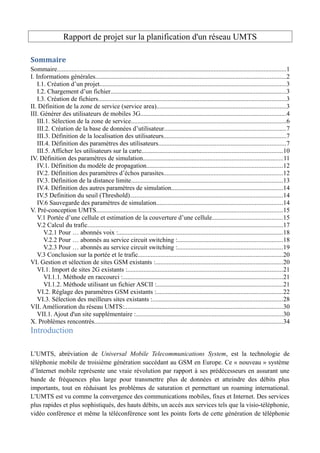
Rapport techniquev1
- 1. Rapport de projet sur la planification d'un réseau UMTS Sommaire Sommaire..............................................................................................................................................1 I. Informations générales......................................................................................................................2 I.1. Création d’un projet...................................................................................................................3 I.2. Chargement d’un fichier.............................................................................................................3 I.3. Création de fichiers....................................................................................................................3 II. Définition de la zone de service (service area)................................................................................3 III. Générer des utilisateurs de mobiles 3G..........................................................................................4 III.1. Sélection de la zone de service................................................................................................6 III.2. Création de la base de données d’utilisateur...........................................................................7 III.3. Définition de la localisation des utilisateurs............................................................................7 III.4. Définition des paramètres des utilisateurs...............................................................................7 III.5. Afficher les utilisateurs sur la carte.......................................................................................10 IV. Définition des paramètres de simulation.......................................................................................11 IV.1. Définition du modèle de propagation....................................................................................12 IV.2. Définition des paramètres d’échos parasites..........................................................................12 IV.3. Définition de la distance limite..............................................................................................13 IV.4. Définition des autres paramètres de simulation.....................................................................14 IV.5 Definition du seuil (Threshold)...............................................................................................14 IV.6 Sauvegarde des paramètres de simulation..............................................................................14 V. Pré-conception UMTS...................................................................................................................15 V.1 Portée d’une cellule et estimation de la couverture d’une cellule............................................15 V.2 Calcul du trafic.........................................................................................................................17 V.2.1 Pour … abonnés voix :......................................................................................................18 V.2.2 Pour … abonnés au service circuit switching :.................................................................18 V.2.3 Pour … abonnés au service circuit switching :.................................................................19 V.3 Conclusion sur la portée et le trafic..........................................................................................20 VI. Gestion et sélection de sites GSM existants :...............................................................................20 VI.1. Import de sites 2G existants :................................................................................................21 VI.1.1. Méthode en raccourci :...................................................................................................21 VI.1.2. Méthode utilisant un fichier ASCII :..............................................................................21 VI.2. Réglage des paramètres GSM existants :..............................................................................22 VI.3. Sélection des meilleurs sites existants :.................................................................................28 VII. Amélioration du réseau UMTS:..................................................................................................30 VII.1. Ajout d'un site supplémentaire :...........................................................................................30 X. Problèmes rencontrés.....................................................................................................................34 Introduction L’UMTS, abréviation de Universal Mobile Telecommunications System, est la technologie de téléphonie mobile de troisième génération succédant au GSM en Europe. Ce « nouveau » système d’Internet mobile représente une vraie révolution par rapport à ses prédécesseurs en assurant une bande de fréquences plus large pour transmettre plus de données et atteindre des débits plus importants, tout en réduisant les problèmes de saturation et permettant un roaming international. L’UMTS est vu comme la convergence des communications mobiles, fixes et Internet. Des services plus rapides et plus sophistiqués, des hauts débits, un accès aux services tels que la visio-téléphonie, vidéo conférence et même la téléconférence sont les points forts de cette génération de téléphonie
- 2. mobile. Dans le cadre du projet tuteuré « Déploiement d’un réseau cellulaire UMTS », nous avons effectué la planification d’un réseau cellulaire GSM sur le campus de l’INSA et ses environs, puis sa migration vers un réseau de troisième génération à l’aide du logiciel ICS Telecom. Ce logiciel représente un outil de planification des réseaux de communications radio et de gérance du spectre des fréquences. Nous l’avons utilisé dans ce projet à toutes les étapes de l'acquisition et de l'exploitation du réseau à déployer, à savoir pour l'évaluation de technologies, pour la modélisation de projet, pour le dimensionnement d'infrastructures, pour la planification de réseau, pour l'optimisation du spectre, et pour l'optimisation de réseau. Le présent rapport a pour objectif d’exposer les différentes étapes de notre démarche ainsi que d’expliquer l’utilisation du logiciel utilisé. En première partie de ce rapport vous sera exposé le réseau UMTS déployé, et en seconde partie vous trouverez un manuel d’utilisation du logiciel ICS Telecom. I. Informations générales Tout au long de ce projet, nous avons travaillé sur la zone comprenant le campus de l’INSA et ses alentours proches. Les fichiers permettant cela sont les documents cartographiques fournis par la société ICS télécom. Nous les détaillerons plus avant lors du chargement de ces fichiers et dans les annexes. Les paramètres utilisés lors de ces essais sont des valeurs de référence trouvées dans la littérature. Il faudra cependant tenir compte de leur influence et les réutiliser avec parcimonie lors de tout autre cas testé.
- 3. I.1. Création d’un projet Tout d’abord il est utile de créer un nouveau dossier où l’on enregistrera tous les fichiers créés lors des différentes étapes du projet de la création de la zone de service, à l’analyse de couverture et jusqu’aux calculs de performance. I.2. Chargement d’un fichier Il convient premièrement de charger les fichiers correspondant à la zone que l’on veut étudier. Seul le fichier *.GEO est indispensable à la création d’un projet. Ici nous disposons en plus des fichiers *.SOL, *.IMG, *.PAL, *.BLG. Pour plus de détails sur l’utilisation et le rôle de chacun de ses fichiers se référer aux annexes I.3. Création de fichiers Il est nécessaire de préciser que tout au long du projet, nous avons travailler par étape et chaque étape (zone de service, génération des abonnés, paramètres de simulations etc.) donne lieu à des créations de fichiers permettant la sauvegarde des paramètres choisis pour pouvoir plus facilement les réutiliser par la suite. Important : lors de chaque étape nous créons un fichier qui récapitule l’ensemble des paramètres choisis. Nous spécifierons duquel il s’agit pour pouvoir simplement le recharger II. Définition de la zone de service (service area) Il convient de définir la zone à couvrir. Dans notre cas, nous avons choisi de délimiter seulement l’INSA et ses bâtiments dans un premier temps puis d’étendre sur toute la carte. Les résultats détaillés ici sont ceux issus de la deuxième couverture, la zone la plus étendue. La zone d’intérêt doit être choisie en fonction des objectifs de déploiement et des futurs résultats escomptés. Pour créer le masque, il suffit de cliquer sur l’icône de la barre gauche POLYGON DRAW puis DRAW MASK (click gauche pour tracer le masque et click droit pour fermer le contour) quand le tracé est effectué cliquer sur SAVE MASK, lui donner un nom puis CONTINUE. L’étape suivante est de mémoriser les coordonnées de ce masque comme étant un ensemble de vecteurs. Pour ça on
- 4. choisit l’option ADD POLYGON TO VECTOR FILE. Une fenêtre s’ouvre on peut choisir les options d’affichage du masque. Sélectionner suivant vos goûts la couleur, le motif du masque. Figure 1.1 Cartographie fournie Figure 1.2 Masque de la zone de service choisie Si une fois la fenêtre fermée le masque n’apparait pas faire MAP/VECTOR LAYER/ DISPLAY AND ACTIVATE ALL. Il convient maintenant d’enregistrer le .VEC (cf annexe pour la différence entre le rôle du .PLG et .VEC) FILE/ VEC/SAVE VECTOR FILE III. Générer des utilisateurs de mobiles 3G L’évaluation de la capacité et plus tard l’estimation du nombre de terminal utilisateurs (UE : User Equipement), la distribution de service, la densité du trafic et les spécifications de trafic sont des éléments essentiels de la phase de planification initiale. Pour la technologie UMTS, chaque terminal utilisateur est défini selon des paramètres spécifiques comme transmission power range (pour le uplink power control), le bruit et la capacité de réception (particulièrement les niveaux Ec/I0 et Eb/N0). ICS Telecom permet de gérer les spécifications du trafic dans un réseau UMTS. Tous les paramètres sont modélisés et supportés via une base de données utilisateur.
- 5. Dans cette partie, nous expliquerons comment appliquer les paramètres et générer une population de terminaux répondant à différent types de services. Dans notre cas, nous avons commencé par faire une estimation des différents utilisateurs présents sur la zone de service. Ils sont regroupés dans le tableau ci –dessous : Classe de service Nombre d’utilisateurs DL (%) facteur d’activité UL (%) facteur d’activité Demande DL (Kbit/s) Demande UL (Kbit/s) Eb/N0 (DL) Eb/N0 (UL) Ec/I0 Voix 12,2 12 ,2 7,2 4,9 CS 64 64 6,4 3,2 PS 144 144 2,5 1,5 Expliquer comment les paramètres ont été trouvés et définir que représentent les abrévitaions Tous les paramètres présents dans ce tableau sont répertoriés dans la documentation de réseau radio WCDMA [1] Nous avons choisi une première approximation, consistant à ne modéliser que les piétons (-3km/h) jugeant les véhicules négligeables. Les classes de services : L’accès UMTS est divisé en 2 méthodes : - le mode PS : Packet Switching = commutation de paquets; c’est un processus d'acheminement dans lequel les messages sont découpés en paquets, chaque paquet comportant les adresses nécessaires à son routage; dans les noeuds du réseau, ces paquets sont reçus dans une file d'attente et retransmis, après analyse des adresses, sur la voie de transmission appropriée; à l'arrivée, on reconstitue les messages à partir des paquets reçus. Puisqu'un paquet n'occupe une voie que pendant sa transmission, la voie est ensuite disponible pour la transmission d'autres paquets appartenant soit au même message, soit à d'autres messages.
- 6. Le point de différenciation essentiel entre la commutation de paquets et la commutation de circuits est le schéma de gestion/réservation des ressources au niveau des unités d'acheminement intermédiaires. - Le mode CS : Circuit Switching = commutation de circuits nécessite la réservation de ressources de communication durant toute la durée de la conversation et sur un trajet complet entre les deux machines impliquées dans le dialogue. A l'opposé, dans le cas de la commutation de paquets, la réservation de ressources ne concerne pour un paquet donné que la liaison reliant deux unités d'acheminement sur laquelle le paquet considéré est actuellement en cours de transit, et uniquement pendant la durée de transit de ce paquet entre les deux unités d'acheminement considérées. Un avantage évident de la commutation de paquets sur la commutation de circuits est donc une utilisation beaucoup plus rationnelle des ressources de communication : les ressources ne sont réservées que durant leur utilisation effective. Note : Nous supposons que notre étude est basée sur un système UMTS utilisant le mode de division de fréquence en duplex (FDD : Frequency Division Duplex) sans synchronisation entre les secteurs. Le UL et DL sont alloués à des bandes de fréquences séparées suivant le tableau ci- dessous : Bande opérante Bande de fréquence Fréquence UL UE émet (MHz) Fréquence DL UE reçoit (MHz) Nombre de canaux (UARFCN) UL Nombre de canaux (UARFCN) DL S’en suivra une étape de génération des utilisateurs suivant des lois statistiques modélisant le hasard. III.1. Sélection de la zone de service Afin de fixer le nombre et type d’utilisateurs désirés, il est essentiel de sélectionner la zone de service. Il s’agit de celle pré-enregistrée dans le masque. Faire POLYGON DRAW/ LOAD MASK et sélectionner le fichier de masque. Puis cliquer sur CONTINUE/ GENERATE SUBSCRIBERS
- 7. III.2. Création de la base de données d’utilisateur Une fenêtre s’ouvre. Elle va nous permettre de fixer les paramètres de l’environnement pour que la distribution des utilisateurs se rapproche au maximum de la distribution réelle. Cliquer sur DBsub (pour créer une nouvelle base de données d’utilisateur) puis NEW LINK. Créer un nouveau dossier et nommer la base de données. Ceci fait, cliquer OPEN. Cela renvoie vers la fenêtre Database. Double cliquez sur la base de données pour la sélectionner puis RETURN. III.3. Définition de la localisation des utilisateurs Dans la fenêtre Distribution filter, il est temps de définir le type d’environnement des usagers. Toulouse est une ville assez dense, nous sélectionons donc … L’altitude de Toulouse est comprise entre 115m et 263m. Il est également important de sélectionner l’option pour générer les utilisateurs à l’intérieur de la sélection. En sélectionnant ces options, la génération se fera que dans les zones de la zone de service dont les caractéristiques correspondent. C'est-à-dire que les zones d’eau ou les zones vertes ne seront pas prises en compte. III.4. Définition des paramètres des utilisateurs Remplissez le champ nombre d’utilisateurs avec le chiffre pré-planifié dans l’étape de planification initiale pour une des 3 classes de service, la voix par exemple. Puis cliquez PARAMETERS.
- 8. Fenêtre de gestion des paramètres utilisateurs On choisit des utilisateurs WCDMA Il s’agit ici de choisir les bons paramètres reflétant la réalité pour le type d’antenne choisi et le type d’utilisateurs. On sait que La hauteur d’une antenne mobile est de 1,5 m La puissance est de 125 mW Les gains sont à 0 dB Les pertes sont de 3dB
- 9. L’écart entre les canaux est de 5MHZ, valeur de la bande passante Et la fréquence typique est 1950 Mhz avec … en émission et ... en réception Nous fixons également le treshold à 40 dBuV/m En ce qui concerne l’émission de l’antenne (son motif = pattern) on met SET TO OMNI parce que nous considérons que les receveurs ont des antennes omnidirectionnelles. Au niveau des paramètres de traffic : Le trafic total requis en DL est … et de ... en UL Le facteur d’activité est de ... en DL et de … en UL Le taux de propagation est de 3,840 Mchips/s Reste à fixer les critères de Ec/I0 pour… Eb/N0 pour … Eb/N0 pour…
- 10. Pour la modulation on choisit DQPSK, typique de l’UMTS Note : 1. En fonction du facteur d’activité, le facteur d’activité de chaque utilisateur sera pris en considération dans le calcul de la bit rate demand Effective bit rate demand = bit rate demand*activity factor 2. Les canaux de traffic forward et reverse peuvent être asymétriques. Les dernières options à régler sont la couleur, le type d’utilisateurs (voix, ps, cs..). Sauver ces paramètres en donnant un nom reflétant le type d’utilisateurs. Puis les charger. Fermer la fenêtre. Il faut bien définir 3 types de d’utilisateurs : voix , ps et cs et donc répéter l’étape 4 trois fois, en créant 3 fichiers utilisateurs. Pour écourter la description des valeurs choisies pour chaque cas, nous avons choisi de montrer les fenêtre des 3 cas : INSERER PHOTO DES PARAMETRES DANS LES 3 CAS Afin de générer les utilisateurs sur la carte, il convient de cliquer sur START, dans la fenêtre distribution filter. Les utilisateurs vont être générés dans la base de données. III.5. Afficher les utilisateurs sur la carte … utilisateurs (équipement utilisateurs) ont été généré : - service voix (… UE) - ps 128kbps (… UE) - cs 384kbps (…UE) Maintenant nous voulons afficher cette population.
- 11. Allez dans BASE/DBsubscriber dans la barre de gauche. Double cliquez sur le nom pour l’éditer. Cliquez sur SELECT ALL et vérifiez que tous les UE sont bien sélectionnés. Puis CHANGE TECH et mettre à 1 le champ ORPHAN. Les utilisateurs orphan sont orphelins, c'est-à-dire qu’ils ne sont pas encore apparentés à une station. C’est bien notre cas, nous n’avons pas encore créé les stations de base et ne pouvons pas encore faire le lien. D’où le paramètre à 1. Dans cette même fenêtre, on peut observer les paramètres suivant : … … … Les valeurs par défaut représentent… il n’est pas nécessaire de les modifier. Fermez la base de données, les utilisateurs devraient apparaitre sur la carte répartis en 3 couleurs suivant la classe de service. INSERER Photo Si les abonnés ne sont pas visibles, faire F5, vérifier l’option DISPLAY SUSCRIBER puis fermez. IV. Définition des paramètres de simulation Cette partie traite des différents paramètres de simulation qui influencent les résultats et les calculs futurs. Les paramètres de simulation principaux dont nous avons besoin sont les suivants : - modèle de propagation - les échos parasites provoquant une atténuation - distance de calcul
- 12. - autres paramètres (unités, hauteur par défaut de l’antenne de réception) - DL et UL Threshold IV.1. Définition du modèle de propagation Le canal de propagation dans un environnement radio mobile est inconstamment variable. Ces changements brusques sont essentiellement liés au type d’environnement considéré (urbain, rural, indoor…etc.) ainsi qu’aux phénomènes physiques que subisse l’onde lors de la propagation à savoir la réflexion, la diffraction et la diffusion. Lors du déploiement d’un réseau radio mobile, les modèles de propagation sont nécessaires pour déterminer les caractéristiques de propagation pour différents environnements et planifier la couverture dans une zone donnée. Allez à TOOLS/PROPAGATION MODEL/ MODEL. Pour le cas de Toulouse, nous avons choisi le modèle…Fixer ITU-R 525 : cela représente… DEYGOUT 94 METHOD … STANDARD pour … Par défaut sont aussi cochés : ISOTROPIC ANTENNA car … Et IMPEDANCE 50 Ohms car c’est la norme la plus utilisée Nous laissons donc ces 2 paramètres qui nous conviennent. Est-ce qu’on doit vraiment tout détailler ici ? ou est-ce partie des annexes ? IV.2. Définition des paramètres d’échos parasites Les échos parasites (clutter en anglais), sont une forme de parasitage du signal radio. Ce phénomène apparait lorsque des objets fixes, proches de la station de base comme des immeubles, des arbres, des collines, des vagues en mer, etc., font écran au faisceau radio et provoquent des
- 13. échos de retour. Les échos résultants peuvent être très importants, aussi bien du point de vue de l'étendue qu'ils couvrent que par leur puissance. Sans un traitement approprié, cet écho s'ajoute au retour des vraies cibles et peut faire disparaître ces dernières pour l'opérateur. Ces effets diminuent lorsque la distance à l’antenne devient plus grande en raison de la courbure terrestre et de l'inclinaison de l'antenne au-dessus de l'horizon. Allez à TOOLS/CLUTTER OPTIONS. Cochez l’option dB/km et définissez des atténuations linéaires et constantes (première et deuxième colonne) pour les échos n°5 (végétation) et n°9 (bâtiments). Avec ceci nous indiquons que les arbres ou les immeubles provoquent des échos parasites. Cependant ces échos parasites ne sont pris en compte que si le récepteur se situe dans une zone définie à échos. Les valeurs que nous avons choisies étaient de …. Remarquez que les atténuations linéaires et constantes seront prises en compte lors des calculs de couverture. Cela nous permettra d’améliorer ultérieurement le réseau pour les réceptions à l’intérieur de bâtiments, sans devoir refaire les calculs de couverture. Par la suite décochez l’option DEFAULT et définir une hauteur de 5 pour les codes 5 et 9. Cela permet … de définir la hauteur à partir de laquelle les échos ne seront plus parasites. Finalement, cochez les 2 options T/R OVER GROUND SPOT et T/R OVER CLUTTER La section (R) fait référence aux objets « abonnés ». OVER GROUND SPOT signifie que quand une antenne réceptrice et dans un clutter (dans une zone d’échos parasites) ou dans un bâtiment, le premier pixel autour du récepteur est considéré comme un obstacle. La section (T) définit la hauteur de référence des antennes pour les objets « stations ». IV.3. Définition de la distance limite Dans la barre à gauche, sélectionner DISTANCE LIMIT/GLOBAL DISTANCE. Fixez la distance maximale de calcul en km. Pour le cas d’étude, nous avions fixé 20 km. Pourquoi 20 km
- 14. IV.4. Définition des autres paramètres de simulation Pour la simulation, il est nécessaire de définir de nouveaux paramètres d’antenne et sur les abonnés. Allez dans l’onglet FILE/PREFERENCES. Sélectionner les paramètres ORIENT SUB ANTENNA-PARENTING qui indique que … CIRCULAR CALCULATION LIMIT… SUBSCRIBER /STATION CALL SIGN CHECKING … DEFAULT RX ANTENNA HEIGHT à 1,5 m car nous rappelons qu’il s’agit de la hauteur typique d’une antenne. Finalement fermer. IV.5 Definition du seuil (Threshold) La valeur de seuil va servir à … On fixe cette valeur à 50 dBu pour… Note : le bouton CONVERTER permet de faire une conversion entre les dBu et les dBm selon l’unité de la valeur de seuil connue. La fenêtre qui s’ouvre lors de ce clic offre donc le champ INVALUE (valeur entrée de seuil) et il existe plusieurs options pour la conversion : - dBm to dBu - dBv to dBu - dBW to dBu - dBu to dBm Etc permettant de s’assurer une bonne utilisation du seuil par le logiciel. IV.6 Sauvegarde des paramètres de simulation
- 15. Les paramètres de simulation sont regroupés dans un fichier *.PRM rechargeable et applicable ensuite sur n’importe qu’elle carte. Pour cela, faire FILE/SAVE/SAVE PARAMETER FILE nommer le fichier et accepter la mise à jour du projet. V. Pré-conception UMTS Ce paragraphe est dédié au calcul de la pré-conception d’un réseau 3G. Pendant la première étape de conception d’un réseau 3G, l’opérateur doit être capable de calculer le nombre approximatif de sites (BS) nécessaires pour satisfaire les contraintes suivantes : - La portée en UL et DL de la cellule pour une zone de service donnée - La capacité requise pour une population d’utilisateurs 3G donnée et pour chaque type de service (voix, ps, cs) ICS Telecom est très utile dans le cas présent. Cela permet d’estimer le nombre moyen de stations de base/ d’antennes (pour une zone donnée) et d’avoir une première vue du réseau futur. Ces fonctions sont présentées ici ainsi que l’exemple de dimensionnement du cas Toulouse. V.1 Portée d’une cellule et estimation de la couverture d’une cellule Cette fonction est utilisée pour calculer la portée maximale en km d’une cellule pour un nœud B donné, selon les données entrées dans le bilan de liaison. Pour cela il faut se munir de : - La portée de la cellule dans un espace libre (sans obstacle) aussi bien en dl qu’en ul - Le niveau de seuil requis pour les services voix, données, HSDPA, HSUPA prenant en compte les contraintes de l’émetteur. Comme dit plus haut, cette fonction est utile pendant les premières étapes de la conception UMTS, tout spécialement pour le calcul du nombre moyen de node B nécessaires. Afin de réaliser le calcul aller dans W-UMTS/NETWORKS ANALYSIS ou W-CDMA/ CELL RANGE CALCULATOR
- 16. La fenêtre de configuration apparait et il reste à rentrer : Les données du budget de liaison : la fréquence, le EIRP de l’émetteur (Equivalent isotropically radiated power / Puissance isotrope rayonnée équivalente), le KTBF, Mchips, Bit rate, Eb/N0, gain antenne Rx, pertes Rx, calculées grâce a l’atténuation des bâtiments (48 dB) + pertes dans les câbles (2 dB), si on était en espace sans obstacles, alors les pertes seraient de seulement 2 dB marges d’interferences, marge plate, gain souple handover Ici, nous choisissons de ne pas redéfinir la provenance de ces valeurs car elles sont identiques à celles de paramètres utilisateurs du II.4. Ce sont des valeurs typiques pour les bilans de liaisons en environnement urbain. Une fois cette étape effectuée, le bouton COMPUTE calcule automatiquement la portée de la cellule et le seuil. Pour le cas de Toulouse le calcul du nombre de nœuds B donne un cell range de… Threshold de … CAPTURE D’ECRAN DE REFERENCE BUDGETp34
- 17. Il est maintenant facile de déteminer le nombre de node B requis : Après le calcul de la portée maximale d’une cellule, la zone de couverture peut être déduite : - La surface de notre zone est de … km2 - La surface couverte par une node B à 3 secteurs est égale à pi*2.172 ce qui est …km2 Finalement, le nombre de stations de base minimal pour couvrir la zone de service est de …/… ce qui fait environ … stations Notons que nous avons assumé que la couverture la plus importante pour un système mobile est le bilan ul (signal transmis par le mobile à la station de base), cependant cette fonction peut être également utilisée pour les calculs de bilan dl. De même, la fonction est adaptée à tous les types de réseaux mobiles (GSM, CDMA, W-CDMA…). V.2 Calcul du trafic Le bilan de liaison radio WCDMA est légèrement plus complexe que celui du TDMA (pour un réseau GSM) car le nombre d’utilisateurs simultanés a un impact direct sur la couverture. A partir du début de développement d’un réseau, l’opérateur doit avoir une connaissance et une vision globale de la distribution des abonnés afin de pouvoir estimer une configuration correcte (nombre de secteurs, nombre de bandes) en terme de besoin de capacité pour le réseau. ICS Telecom permet de calculer le nombre nécessaire de secteurs pour une population donnée d’abonnés. Cette fonction permet de calculer le nombre simultané de connexion d’abonnés pour un type de service donné (voix, ps, cs) et selon les données entrées (seuil RX requis, bit rate utilisateur, Eb/N0 requis…) Afin de réaliser le calcul aller dans W-CDMA/ TRAFIFC CALCULATOR La première étape est de calculer la capacité maximale de connexion pour un secteur en assumant que le secteur est dédié seulement à un type de service.
- 18. V.2.1 Pour … abonnés voix : En entrée on fixe : PR required Base station KTBF Mchips/s : 3, 84 User bit rate Eb/N0 Power control gain CAPTURE D’ECRAN Les résultats sont les suivants, si le pourcentage de trafic vaut …% le nombre de connections simultanées a un secteur est …. Ainsi, un secteur est suffisant/ insuffisant pour prendre en charge … abonnés au service voix Notons qu’un facteur de traffic égal à 7% signifie que chaque abonné est connecté 7% du temps V.2.2 Pour … abonnés au service circuit switching : En entrée on fixe : PR required Base station KTBF Mchips/s : 3, 84 User bit rate Eb/N0
- 19. Power control gain CAPTURE D’ECRAN Les résultats sont les suivants, si le pourcentage de trafic vaut …% le nombre de connections simultanées a un secteur est …. Ainsi, un secteur est suffisant/ insuffisant pour prendre en charge … abonnés au service voix Notons qu’un facteur de trafic égal à 70% est un cas critique. Dans ce cas, la capacité est de … abonnés seulement. Le nombre de secteurs dans ce cas sera de …. V.2.3 Pour … abonnés au service circuit switching : En entrée on fixe : PR required Base station KTBF Mchips/s : 3, 84 User bit rate Eb/N0 Power control gain CAPTURE D’ECRAN Les résultats sont les suivants, si le pourcentage de trafic vaut …% le nombre de connections simultanées a un secteur est …. Ainsi, un secteur est suffisant/ insuffisant pour prendre en charge … abonnés au service voix Criticité ?
- 20. V.3 Conclusion sur la portée et le trafic Comme montré précédemment, le dimensionnement d’un réseau dépend de 2 facteurs principaux : La portée maximale de la cellule (elle-même dépendante des aspects de propagation) et la distribution du trafic de la population d’abonnés. Les derniers calculs ont montrés que (durant le commencement de la conception UMTS) , les contraintes les plus importantes sont en terme de portée de non en terme de trafic. Le nombre moyen de node B attendus pour la conception 3G de notre zone de service est de …. (voir section IV.1 ). C'est-à-dire … secteurs. VI. Gestion et sélection de sites GSM existants : Le but de l’étape initiale de planification étant d’estimer la densité requise du site et les configurations nécessaires à la couverture de la région d’intérêt, elle doit donc prendre en considération le réseau mobile existant (GSM ou autre) pour la selection des Nodes B à mettre en place pour le réseau UMTS à déployer. Dans cette partie, on va s’intéresser à l’import d’une existante base de données pour BTS et à la modification des paramètres GSM en paramètres UMTS. La figure 5.1 met en évidence le rôle d’ICS Telecoms dans la migration d’un réseau GSM.
- 21. Figure 5.1 : Migration d’un réseau GSM VI.1. Import de sites 2G existants : Deux méthodes sont disponibles pour ce fait : VI.1.1. Méthode en raccourci : On peut directement télécharger les stations de base GSM disponibles dans le fichier .EWF : − Télécharger le fichier de paramétrage « Simulation parameters.PRM » à partir du dossier Tutorials UMTSProject − File -> load -> load parameters file (.PRM) − Télécharger le fichier réseau « Existing GSM Base Stations.EWF » à partir du même dossier. Le réseau GSM existant est alors affiché à l’écran. VI.1.2. Méthode utilisant un fichier ASCII : − Aller dans le menu File -> Import -> Generic ASCII file…
- 22. − Cliquer sur « browse » dans la fenêtre qui s’affiche et sélectionner le fichier « Existing GSM sites.csv » dans le dossier Tutorials UMTSProject puis choisir le séparateur (virgule) dans la case spécifique et cliquer sur « refresh ». − Définir le « Default coordinate code » associé aux coordonnées des sites existants, 4DMS dans notre cas. − Renommer les colonnes : − Col1 : Callsign − Col2 : Adress − Col3 : Info(1) − Col4 : X or long − Col5 : Y or lat − Col6 : antenna (m) − Col7 : Frequency (Mhz) − Col8 : Azimuths (°) − Col9 : Network ID − Cliquer sur « Import in a map » puis sur « ok » puis sur « close ». Les sites sont alors importés et affichés sur la carte. VI.2. Réglage des paramètres GSM existants : Le but de cette partie est la mise à jour des différents paramètres techniques de la station de base. Il faudra effectuer dans l’ordre les opérations suivantes : − Sur la barre d’outils gauche, sélectionner dans le menu « list » l’option « Station list ». − Sélectionner une station dans la liste affichée puis choisir « parameters » dans le menu obtenu avec un clic droit. La fenêtre « Station parameters » est alors affichée.
- 23. − Sélectionner la première station GSM dans la liste et double-cliquer dessus, puis choisir « parameters ». La fenêtre « base station parameters » est alors affichée. − Sélectionner l’icône située à l’angle haut droit et choisir l’option « load TRX » pour télécharger tous les paramètres GSM manquants de la BTS. − Cliquer sur « load », et sélectionner le fichier « GSM900_BTS.TRX » dans le dossier Tutorials UMTSGSM base stations, puis cliquer sur « ok ». Tous les paramètres de la station de base GSM sont alors mis à jour. − Refaire les étapes précédentes pour toutes les stations de base ou directement en utilisant dans le menu « Object » la fonction « load TRX » VI.3. Migration du réseau GSM : Ce paragraphe explique comment on transforme les stations de base GSM existantes en Node B. Il s’agit donc d’une description des fonctions utilisées pour modifier automatiquement tous les paramètres GSM des stations de base en paramètres UMTS. Les paramètres techniques d’un Node B typique sont résumés par le tableau 5.1. Paramètres généraux Fréquence de l’émetteur 2110 Mhz Bande passante (Tx et Rx) 5000 kHz Pertes câble 2 dB Puissance nominale 10 W Gain d’antenne 18 dBi Paramètres du trafic Pilot power 10% Paging power (%pilot power) 20% Synch power (%pilot) 20% Mchips/s 3.84 Downlink bit rate 5000 kbps Uplink bit rate 5000 kbps
- 24. Autres paramètres KTBF -104 dBm Seuil de bruit -104 dBm Sensitivity -99 dBm (45 dBu) Coverage threshold -99 dBm (45 dBu) Tableau 5.1 : Paramètres typiques d’un Node B Pour effectuer les modifications nécessaires, il faudrait suivre les étapes suivantes : − Sur la barre d’outils gauche, sélectionner dans le menu « list » l’option « Station list ». − Dans la fenêtre « Stations list », cliquer sur « Changes(tec) ». − Effectuer les changements de paramètres techniques suivants : − Change frequency <- 2110 MHz − Change Tx bandwidth <- 5000 KHz − Change Rx bandwidth <- 5000 KHz − Change Tx losses <- 2 dB − Change Rx losses <- 2 dB − Change nominal power <- 10 W − Pilot power <- 10% − Paging power <- 20% − Synch power <- 20% − Change Mchips < 3.84 − Change KTBF <- -104 dBm − Change Noise floor <- -104 dBm − Change coverage threshold <- 45 dBu
- 25. − Change Rx threshold <- 45 dBu − Change bit rate DL <- 5000 kbps − Change bit rate UL <- 5000 kbps puis cliquer sur « ok ». − Dans la fenêtre « Stations list », cliquer sur « Changes(gen) ». Puis définir les paramètres généraux suivants : − Change info2 <- UMTS Candidates − Change service <- 35 − Change DL activity factor <- 100 − Change UL activity factor <- 100 puis cliquer sur « ok ». − Dans la fenêtre « Stations list », cliquer sur « Changes(ant) ». Fixer alors le gain de l’antenne ainsi que son type (modèle) puis cliquer sur « update ». − Cliquer sur « H-pattern » puis sur « load » et sélectionner le fichier UMTS BS.SPH dans le dossier Tutorial UMTSNode B. Cliquer sur « OK ». − Cliquer sur « V-pattern » puis sur « load » et sélectionner le fichier UMTS BS.SPV dans le dossier Tutorial UMTSNode B. Cliquer sur « OK ». − Cliquer finalement sur « ok » pour appliquer les changements de paramètres de l’antenne. − Vérifier les nouveaux paramètres affichés dans la fenêtre « Station list ». − Sélectionner une station, double-cliquer dessus et choisir PARAMETERS. − Dans l’onglet GENERAL de la fenêtre qui s’affiche, il faudra avoir les paramètres suivants : − SIGNAL : WCDMA FDD − NOMINAL POWER : 10 W − DYNAMIC : 0 dB − TX ANT GAIN : 18 dBi
- 26. − RX ANT GAIN : 18 dBi − LOSSES : Tx → 2dB, Rx → 2dB. En fait, ces paramètres représentant les pertes de câbles (cable losses), ils sont typiques au Node B et identiques pour Tx et Rx puisqu'ils dépendent pas de la transmission en soi. − TX ADD LOSSES : 0dB. − EIRP (Equivalent isotropically radiated power /puissance isotropique rayonnée équivalente ) : Une valeur typique pour l'UMTS a aussi été définie pour l'UMTS à 62 dBm, qui correspond à 398,1072 W ( ICS Telecoms la demande en Watt). − Frequency : 2110 MHz. Les fréquences retenues pour le FDD par la CEPT s'étendant de 2 110 à 2 170 MHz pour le sens base vers mobile, on choisit dans un premier lieu une valeur quelconque dans cet intervalle. − Antenna hight : 1,5 m. − Tx bandwidth : 5000 kHz. − Rx bandwidth : 5000 kHz. Dans l'onglet PATTERNS vérifier les options suivantes : − Tx ant gain (dBm) : 18 − Rx ANT GAIN (dBm) : 18 − Le diagramme de rayonnement de l'antenne devrait être similaire à celui représenté par la figure 5.2 Figure 5.2 : Diagramme de rayonnement d'une antenne UMTS Dans l'onglet CHANNELS, il faudrait avoir les paramètres suivants :
- 27. − no. ch : 1, pour TRANSMITTING et pour RECEIVING. − Transmitting/Frequency : 2110 MHz, il s'agit de la fréquence du downlink. − Receiving/Frequency : 1920 MHz, il s'agit de la fréquence de l'uplink. Dans l'onglet ADVANCED, il faudrait avoir les paramètres suivants : − Type : Tx/Rx A. − Signal : WCDMA FDD. − Coverage threshold : 45 dBuV/m. − Rx threshold : 45 dBuV/m. − KTBF : -104 dBm. − Floor Noise : -104 dBm. − Activity (%) : ul → 100 dl → 100 − DL Kbits/s : 5000 − UL Kbits/s : 5000 Si tous les paramètres sont bien saisis, appuyer sur « OK » Dans le coin supérieur droit de la fenêtre Tx/Rx PARAMETERS, cliquer sur le bouton représenté par la figure 5.3, et sélectionner l'option SAVE TRX... pour enregistrer les paramètres du Node B. Nommer le fichier et l'enregistrer. Cliquer su OK pour fermer la fenêtre Tx/Rx PARAMETERS. Figure 5.3 : Enregistrement des paramètres du Node B
- 28. Aller dans le menu FILE/SAVE/SAVE NETWORK FILE (.EWF), nommer le réseau et l'enregistrer. Mettre à jour le projet en appuyant sur YES dans la fenêtre de confirmation qui s'affiche suite à l'enregistrement du réseau. Le réseau GSM est maintenant changé en réseau UMTS. L'étape suivante consiste alors au choix des meilleurs stations pour la connexion 3G. Le paragraphe suivante explicite cette démarche. VI.3. Sélection des meilleurs sites existants : L'objectif de ce paragraphe est de déterminer les meilleures stations selon les deux critères suivants : la population de mobiles UMTS d'une part, et le critère Ec/IO d'autre part. A la fin de cette analyse, les meilleurs sites seront ceux auxquels le maximum d'utilisateurs UMTS seront connectés. Il faudra suivre les étapes suivantes : • Aller dans le menu BASE/DB SUBSCRIBER... à partir de la barre d'outils gauche. Puis sélectionner le nom de la base de données pour l'éditer (double-clique sur le nom de la base de données). Dans la fenêtre relative à la base de données, cliquer sur SELECT ALL et vérifier que tous les abonnés ont été sélectionnés. Puis cliquer sur CHANGE TECH et saisir « 1 » dans le champs DECLARE ORPHAN (qui sera égal à « 0 » s'il n'y a pas de changement). Ce champs à 1 signifie que les abonnés ne sont pas encore rattachés au réseau.Valider. Fermer la base de données.Il faudrait voir apparaître sur la carte les abonnés er les BTS. ?? • Aller dans le menu W-CDMA/PARENTING. La fenêtre SUBSCRIBER CDMA PARENTING s’affiche. Cette fonction procédera à l’attachement des abonnés aux stations en prenant en compte le rapport Ec/IO et la contrainte inverse Eb/N0. Elle calculera le nombre de mobiles connectés à chaque station de base. Ainsi, l’utilisateur sera en mesure de trouver la meilleure station de base en termes de connexion. Description de la fonction : Deux options sont proposées :
- 29. ◦ CONNECTING TO BEST SERVER - Ec/I0 : cette option consiste à vérifier que chaque abonné a une couverture optimale en termes de Ec/I0. Alors chaque abonné sera connecté à la station de base fournissant le meilleur rapport Ec/I0, et donc le meilleur serveur possible. ◦ CONNECTING TO BEST SERVER - WCDMA : cette option consiste à la vérification à la base d’une analyse complète de connectivité se basant à la fois sur le rapport Ec/N0, et Le critère inverse Eb/N0. A la fin des calculs, deux cas sont possibles : • Le mobile est connecté à une station donnée, le mobile est dit « parented ». • Le mobile n’a pas pu être rattaché à une station de base, il est alors appelé « orphan ». Avant de lancer les calculs, il faudra sélectionner les listes de stations de base et d’abonnés utilisées dans cette analyse. Il faudra aussi préciser la distance maximale de calcul ( il s’agit de la distance maximale entre un abonné et un Node B). le calcul d’interférences est fait par rapport au masque IRF (Interference Rejection Factors) défini dans l’option IRF ( voir le document « Frequency assignment and interference analysis » fourni dans les librairies d’ICS Telecoms pour plus de détails sur l’IRF). • Sélectionner l’option CONNECTING TO BEST SERVER - Ec/I0 et cliquer sur le bouton IRF correspondant. La fenêtre INTERFERENCE REJECTION FACTORS s’affiche. Mettre zéro comme rapport de protection pour le co-channel (N0 = 0) et fermer la fenêtre. • Cliquer sur START dans la fenêtre SUBSCRIBER CDMA PARENTING. ICS Telecoms lance alors le calcul du nombre de mobiles connectés en termes de Ec/I0. • A la fin des calculs, un rapport est automatiquement généré. Ce rapport donne la répartition des connexions pour chaque station en termes de Ec/I0. Sur la carte, les terminaux connectés sont maintenant affichés avec un azimut dans la direction du meilleur site. La couleur bleue foncée est utilisée par défaut pour délimiter les meilleurs candidats en termes de connexion. En bleu clair, on trouve les rayons des meilleures stations. A la fin des calculs, les azimuts des mobiles rattachés sont automatiquement mis à jour par rapport aux meilleures stations (même si l’antenne du mobile est de type omnidirectionnel). Les mobiles représentés par un point (sans azimuts) sont les mobiles non rattachés, on les dit orphelins, « orphan ». Dans le cas présent, les mobiles orphelins ne sont pas connectés soit parce que le threshold exigé n’est pas atteint, soit parce que le Ec/I0 reçu par le mobile est trop bas.
- 30. • A partir de la barre d’outils gauche, aller dans LIST/STATION LIST, puis sélectionner les sites potentiels indésirables (ceux qui n’ont pas été signalé comme meilleurs candidats) et cliquer sur DEACTIVATE pour les désactiver. Fermer la fenêtre. • Pour supprimer les sites inactifs de la carte, utiliser le raccourci clavier ctrl+R, une fenêtre de confirmation de suppression s’affichera, valider. Et là on va finalement avoir que les sites actifs sur la carte. • Aller dans le menu FILE/SAVE/SAVE NETWORK FILE (.EWF), nommer le réseau et le sauver. Cliquer sur YES dans la fenêtre de confirmation qui s’affiche pour mettre à jour le projet. A la fin de cette analyse, la population des abonnés n’est pas toute connectée. L’étape suivante va consister à l’amélioration du service offert en ajoutant de nouveaux sites UMTS (non issus d’anciens sites GSM) pour connecter le reste de la population. VII. Amélioration du réseau UMTS: Ce paragraphe introduit le principe d’auto-planification pour l’amélioration d’un réseau UMTS. Si les objectifs du réseau sont connus, celui-ci peut être automatiquement planifié pour maintenir la couverture, le trafic, et les tolérances sur les interférences. VII.1. Ajout d'un site supplémentaire : L'objectif de cette partie est de trouver un site supplémentaire pour améliorer le réseau et garantir une connexion à plus de 80% de la population totale des abonnés. Il faudra réaliser les étapes suivantes : • aller dans le menu WCDMA/PROSPECTIVE PLANNING, une nouvelle fenêtre sera affichée. Choisir tout d'abord le type de clutter pour le site à ajouter : clutter 9 (pour les immeubles) dans notre cas. Définir ensuite les contraintes du site : • Maximum site to deploy : 3 (nombre de sites à rajouter) • Number of station per site : 3 (pour un site tri-sectoriel) • Spacing between antenna : 120° ( espacement d'azimut)
- 31. • Deploy site when subscribers covered : 7 ( le site sera créé si le nombre d'abonnés connectés sera supérieur ou égal à 7) • Stop if subscriber(s) not connected : 5% (on considère qu'une couverture de 95% de la population totale des abonnés est satisfaisante) • Cliquer ensuite sur STATION PARAMETERS pour définir les paramètres du Node B qui sera ajouté pour l'amélioration du réseau. Puis définir les contraintes du site, on utilisera les mêmes paramètres utilisés précédemment pour configurer les changements des BTS en Node B, à savoir : ◦ Dans l'onglet GENERAL : − NOMINAL POWER : 10 W − DYNAMIC : 0 dB − TX ANT GAIN : 18 dBi − RX ANT GAIN : 18 dBi − LOSSES : Tx → 2dB, Rx → 2dB. − TX ADD LOSSES : 0dB. − EIRP : 398,1072 W − Frequency : 2110 MHz. − Antenna hight : 1,5 m. − Tx bandwidth : 5000 kHz. − Rx bandwidth : 5000 kHz. − Dans l'onglet PATTERNS : − Tx ant gain (dBm) : 18 − Rx ANT GAIN (dBm) : 18 − Azimuth(0-359°) : 0 − Tilt (-90 +90°) : 0 − Le diagramme de rayonnement de l'antenne devrait aussi être similaire à celui représenté par la figure 5.2
- 32. − Dans l'onglet ADVANCED : − Coverage threshold : 45 dBuV/m. − Rx threshold : 45 dBuV/m. − KTBF : -104 dBm. − Floor Noise : -104 dBm. − % pilot power : 10 − % paging power : 20 − % paging power : 20 − Mchips/s : 3,84 − PN code : 0 − DL Kbits/s : 5000 − UL Kbits/s : 5000 On pourrait aussi utiliser le raccourci expliqué dans la section 5 pour télécharger automatiquement les paramètres du Node B à partir du fichier TRX fourni par ICS Telecoms dans Tutorial UMTSSubscribersNodeB parameters. − De retour à la fenêtre PROSPECTIVE PLANNING FROM SUBSCRIBERS, sélectionner l'option MAX DISTANCE et fixer la distance maximale de calcul. − Fixer la valeur de POWER CONTROL GAIN qui définit le gain en puissance du MS ( Mobile Station) utilisé. − Finalement, cliquer sur START pour lancer les calculs. A la fin des calculs, trois nouveaux sites sont créés et un rapport qui donne le nombre d'abonnés qui seront connectés au nouveaux sites est aussi automatiquement généré. Sur la carte le nouveau site sera également localisé. • A partir du menu FILE/SAVE/SAVE NETWORK FILE(.EWF) , nommer le réseau et l'enregistrer. Cliquer sur YES dans la fenêtre de confirmation pour mettre le projet à jour.
- 33. VII.2. Résultats finaux : Le réseau devrait être capable de connecter plus que 80% des abonnés pour atteindre nos objectifs. Les calculs ont été effectué en prenant en compte non seulement le seuil exigé mais aussi le critère Ec/I0. VIII. Calcul et analyse de la couverture UMTS : L'objectif de connexion étant atteint, on peut calculer et afficher différentes cartes de couverture : 1. PILOT COVERAGE , prenant en compte la part de l'EIRP attribuée au canal ( de pilotage ?) 2. Ec/I0 FORWARD COVERAGE 3. Ec/I0 FORWARD PILOT POLLUTION 4. Ec/N0 FORWARD CALCULATION Les différentes méthodes de calcul seront explicités dans ce qui suit. VIII.1. Pilot coverage calculation : La couverture en termes de puissance de signal reçu peut être représentée par ICS Telecoms. La puissance de transmission considérée est le pourcentage de la puissance pilote associé à chaque station. Pour cela, il faudra aller dans le menu W-CDMA/NETWORK CALCULATION/PILOT COVERAGE. Saisir la hauteur de l'antenne et cliquer sur START. A la fin des calculs, les résultats seront affichés sur la carte. Enregistrer la couverture calculée en tant que fichier .EWF. Une option de filtrage des résultats est aussi disponible via la fonction MAP/FILTER/GENERAL FILTER et en choisissant le clutter RURAL de code 0 spécifique à l'environnement d' outdoor. VIII.2. Ec/I0 forward coverage : Le trafic peut être directement analysé sur la carte en créant une carte Ec/I0 forward pour une demande de trafic donnée pour un point de la carte.
- 34. Aller tout d'abord dans le menu W-CDMA/NETWORK ANALYSIS... Sélectionner l'option Ec/I0 FORWARD CALCULATION dans le champs ACTION, définir le gain de puissance simulé et lancer les calculs en appuyant sur START. VIII.3. Ec/I0 forward pilot pollution : X. Problèmes rencontrés D'autre part, la réalisation de ce projet et notamment son démarrage n'a pas été chose aisée. Tout au long des 12 semaines imparties, nous avons traversées plusieurs étapes bloquantes. Tout d'abord, le logiciel ICS Télécom, indispensable au déroulement du projet tuteuré n'était pas installé sur les ordinateurs du département de génie Électronique et Informatique. Ce logiciel nécessitant une installation particulière avec un dongle pour une exécution sécurisée ne pouvait être installer que par le Centre des Ressources Informatiques (CRI) de l'INSA. Le CRI lui-même ayant fait face à des difficultés lors de l'installation sur les machines à du faire appel ou support technique afin de venir à bout des subtilités du logiciel. La deuxième étape, une fois l'installation réussie, consistait en une prise en main du logiciel et de ses différentes fonctionnalités. Dans un premier temps, nous ne disposions d'aucun guide ou manuel d'utilisation pouvant nous guider et nous sommes retrouvés désarçonnés. Nous avons donc encore une fois faire appel aux services du CRI afin d'installer des librairies complémentaires sur les 2 ordinateurs possédant ICS Télécom. Ces librairies contiennent des guides de prise en main et de nombreux tutoriels détaillés permettant une compréhension des différentes fonction du logiciel. Sur les ordinateurs mis à notre disposition, nous disposions de 2 programmes: ICS Telecom Edu (sur lequel on peut manipuler les données rentrer et créer des utilisateurs, des stations de base etc) et ICS Viewer qui permet simplement de regarder les cartes aux formats correspondant mais ne permet pas de modification quelconque du contenu. Les fichiers fournis par notre tuteur concernaient la ville de Toulouse et plus précisément la zone encadrant l'INSA. Avec le Viewer nous pouvions effectivement observer le contenu des différentes couches fournies. Cependant malgré toutes nos tentatives, le chargement des cartes de Toulouse dans le ICS Télecom « education » fut vain. Nous avions remarqué que les fichiers fournis dans les librairies s'ouvraient sans lancer d'erreur. Hors les fichiers sur lesquels nous devions travailler entrainaient l'erreur : « error loading design......26 109 ».
- 35. Pour éviter de perdre trop de temps et être paralysés dans notre évolution nous avons pris la décision suivante: un membre de l'équipe se chargerait de contacter la société ATDI, vendeur des fichiers et créateur du logiciel tandis que les autres membres feraient les premiers tests sur des fichiers mis à disposition dans les librairies. Après réponse de la société ATDI, il s'est avéré que les fichiers avaient été endommagés lors de la compression en format .zip et la société nous les a renvoyés. Le dernier problème que nous avons rencontré se situe au niveau des temps de calcul du logiciel ICS Télécom. Lors du passage des stations de GSM en UMTS , les calculs s'échelonnaient entre 30min et 1H30. Nous ne sommes pas capables de spécifier si la latence est normale et prévue par le logiciel pour une précision optimale ou s'il s'agissait d'un problème interne aux ordinateurs/ cartes utilisés. Conclu biblio annexe